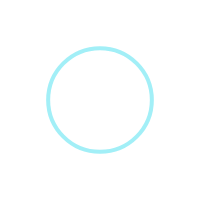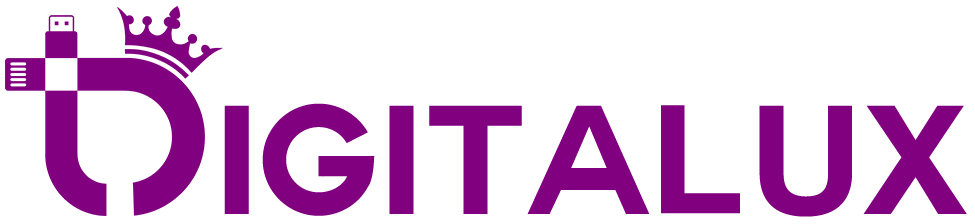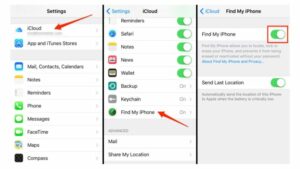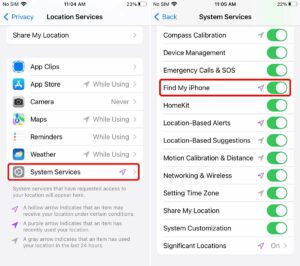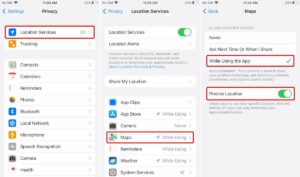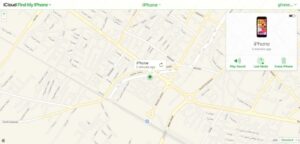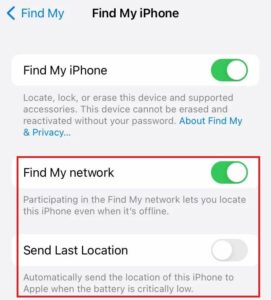آموزش پیدا کردن و ردیابی گوشی آیفون گم شده یا سرقت شده
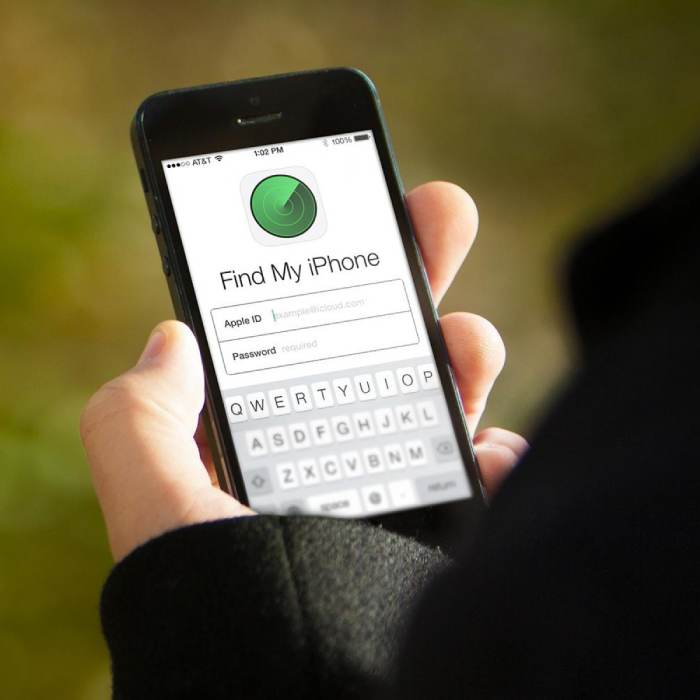
پیدا کردن گوشی آیفون- گاهی اوقات ممکن است فراموش کنیم که گوشی خود را کجا گذاشتیم. یا گاهی ممکن است هنگامی که بیرون از خانه هستیم، گوشی خود را جا بگذاریم و یا دزدیده شود. روش های مختلفی وجود دارد که درهنگامی که گوشی خود را گم کرده اید و یا گوشی شما سرقت شود بتوانید آن را پیدا کنید.
ردیابی گوشی آیفون به کمک Find My iPhone
قابلیت Find My iPhone یک قابلیت بسیار کاربردی در گوشی های آیفون است که به شما کمک می کند تا بتوانید گوشی خود را ردیابی کنید. همچنبن می توانید از Find My iPhone برای باز کردن قفل گوشی در صورت فراموشی رمز نیز استفاده نمایید. این ویژگی در iOS نسخه 5 به بالا وجود دارد. توجه داشته باشید که برای استفاده از این قابلیت باید آن را از قبل فعال کرده باشید و همچنین باید گوشی شما به اینترنت متصل باشد.
نحوه فعال سازی Find My iPhone:
برای فعال کردن این قابلیت باید ابتدا وارد تنظیمات گوشی شوید و بر روی گزینه ی iCloud کلیک کنید. نکته ای که باید به آن توجه کنید این است که برای فعال کردن قابلیت Find My iPhone باید بر روی گوشی آیفون یک اپل آی دی داشته باشید. بعد از وارد شدن به iCloud باید اپل آی دی و رمز ورود آن را وارد کنید. سپس در منوی نمایش داده شده، گزینه ی Find my iPhone را فعال کنید.
همچنین با فعال کردن گزینه ی Send Last Location، آخرین موقعیت مکانی گوشی شما قبل از خاموش شدن، به سرورهای اپل ارسال می شود. این اطلاعات تا 24 ساعت در دسترس هستند. این قابلیت به شما این امکان را می دهد تا در صورتی که گوشی شما خاموش شد، بتوانید ببینید که آخرین بار در کدام موقعیت مکانی بوده است.
فعال کردن لوکیشن:
توجه کنید که برای اطلاع از موقعیت دقیق گوشی خود، باید لوکیشن گوشی را نیز فعال کنید. در تنظیمات گوشی وارد بخش Privacy شوید و سپس بر روی Location Services کلیک کرده و در منویی که باز می شود، لوکیشن را فعال کنید. سپس در قسمت Location Services وارد بخش System Services شوید و از روشن بودن گزینه ی Find my iPhone اطمینان حاصل کنید.
در گوشی های آیفون برای حفظ حریم خصوصی، لوکیشن به صورت حدودی قابل نمایش است. پس اگر بخواهید موقعیت مکانی را در دقیق ترین حالت مشاهده کنید، باید Precise Location را فعال کنید. برای انجام این کار باید وارد تنظیمات گوشی شوید و به بخش Location Services بروید. سپس بر روی Maps بزنید و از منویی که باز می شود گزینه ی while using app را انتخاب کنید و سپس Precise Location را روشن کنید.
نحوه پیدا کردن گوشی از طریق Find My iPhone:
ابتدا وارد سایت icloud.com شوید و سپس اطلاعات اپل آی دی خود را وارد کنید. سپس گزینه ی Find my iPhone را انتخاب کنید. بر روی گزینه ی All Devices بزنید تا بتوانید لیست تمامی دستگاه هایی که اپل آی دی شما بر روی آن فعال است را ببینید. سپس بر روی دستگاه مد نظر خود کلیک کنید. در صورت روشن بودن اینترنت بر روی دستگاه، می توانید موقعیت مکانی فعلی و زمان به روز رسانی آن را مشاهده کنید.
در منویی که در گوشه ی صفحه می بینید سه گزینه وجود دارد. با فعال کردن گزینه ی Play Sound گوشی شما به صدا در می آید و اگر در اطراف شما باشد می توانید آن را پیدا کنید. اگر دستگاه شما دزدیده شده باشد با زدن گزینه ی Erase iPhone می توانید تمامی اطلاعات روی دستگاه را پاک کنید. توجه داشته باشید که اگر این گزینه را انخاب کنید، دیگر امکان ردیابی گوشی خود را نخواهید داشت.
همچنین اگر گزینه ی Lost Mode را فعال کنید، در صورتی که صفحه ی گوشی شما قفل نداشته باشد می توانید از راه دور برای آن یک قفل قرار دهید. سپس باید یک شماره تماس بنویسید تا اگر فردی گوشی شما را پیدا کرد بتواند با آن تماس بگیرد. همچنین می توانید یک پیام بنویسید تا برای فردی که گوشی که شما را پیدا می کند بر روی صفحه، نمایش داده شود.
با نصب اپلیکیشن Find my iPhone بر روی یک گوشی آیفون دیگر نیز می توانید اقدام به ردیابی گوشی خود کنید. بعد از وارد شدن به این برنامه بر روی گزینه ی Me کلیک کنید و سپس بر روی گزینه ی Help a friend بزنید. سپس اطلاعات اپل آی دی گوشی مد نظر را وارد کنید.
پیدا کردن گوشی آیفون خاموش یا خارج از شبکه
اگر Find my iPhone را بر روی گوشی خود فعال کرده باشید، در صورتی که گوشی شما خاموش یا آفلاین باشد نیز می توانید از Lost Mode و Erase iPhone استفاده کنید. در صورت فعال کردن این دو گزینه، به محض این که گوشی شما به اینترنت متصل شود، این تغییرات بر روی گوشی اعمال می شود.
همانطور که گفته شد، با فعال کردن گزینه ی Send Last Location، آخرین مکانی که گوشی شما قبل از خاموش شدن در آن قرار داشته ذخیره می شود و می توانید مشاهده کنید که گوشی شما قبل از این که خاموش شود کجا قرار داشته است.
همچنین اگر در بخش تنظیمات Find my iPhone گزینه ی Find my network را فعال کنید، حتی اگر گوشی شما خاموش هم باشد، می توانید آن را ردیابی کنید. این قابلیت با استفاده از حسگرهای بلوتوثی دستگاه های اپل، می تواند به شما در پیدا کردن آیفون گم شده کمک کند. زمانی که این قابلیت قعال باشد، گوشی در حالت خاموش، از طریق امواج بلوتوث موقعیت مکانی خود را به دستگاه های مجاور ارسال می کند و دستگاه دیگری که به اپل آی دی شما متصل باشد می تواند آن را مشاهده کند.
پیدا کردن گوشی آیفون از طریق گوگل
شما می توانید با استفاده از Google Maps گوشی خود را ردیابی کنید. برای این کار باید از قبل قابلیت Location History را در تنظیمات گوگل فعال کرده باشید. همچنین گوشی شما باید به اینترنت وصل باشد تا بتوانید از این قابلیت استفاده کنید. با رفتن به سایت Google.com/maps/timeline و وارد کردن نام کاربری و رمز عبور خود، می توانید با استفاده از قابلیت Google timeline مشاهده کنید که گوشی شما در هر زمان در چه مکانی قرار داشته است.
همچنین از طریق جیمیل نیز می توانید اقدام به ردیابی گوشی خود بکنید. ابتدا وارد سایت Gmail.com شوید. آدرس ایمیل خودتان را وارد کنید و به بخش Accounts بروید. وارد بخش Security شده و بر روی گزینه Devices کلیک کنید. سپس بر روی Find a lost device بزنید و گوشی آیفون خود را انتخاب کنید.
پیدا کردن گوشی آیفون به کمک اپل واچ
ابتدا گوشی و اپل واچ خود را از طریق بلوتوث به هم متصل کنید. سپس بر روی اپل واچ خود وارد منوی Glances شده و بر روی ping کلیک کنید. با زدن این گزینه، حتی اگر گوشی شما سایلنت یا خاموش نیز باشد صدایی پخش می کند و اگر گوشی در اطراف شما باشد می توانید آن را پیدا کنید.